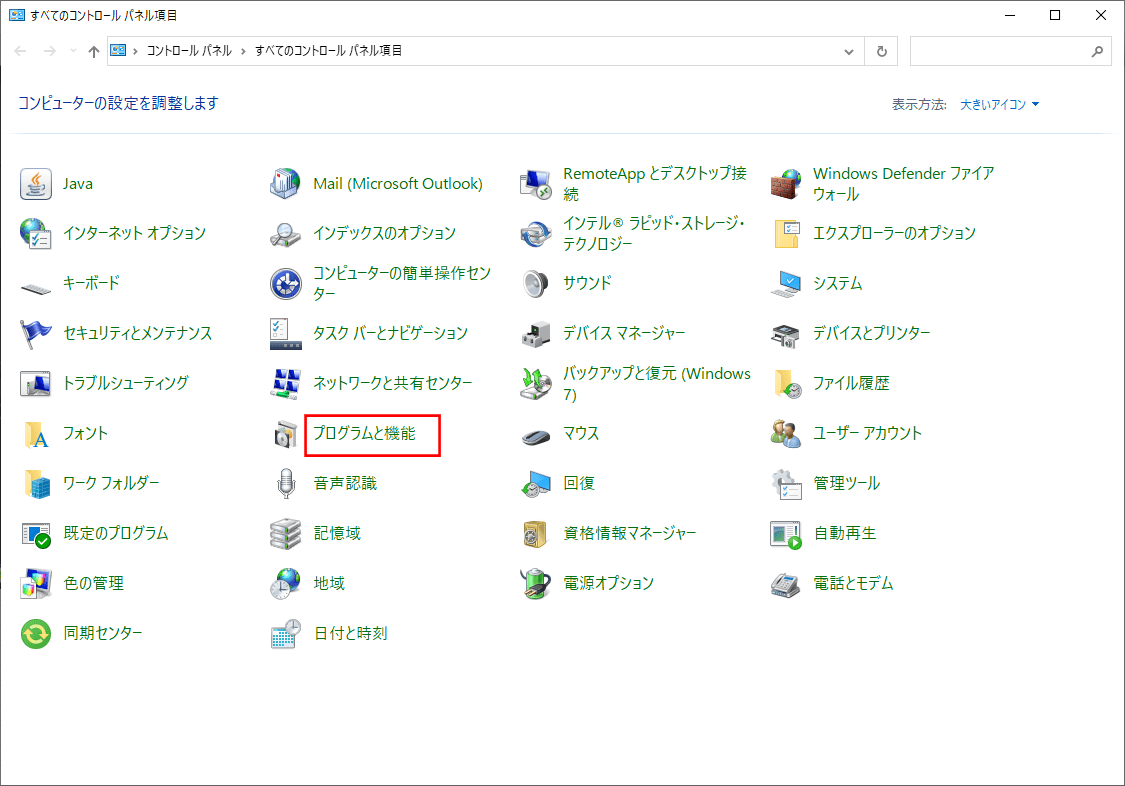ASP(Classic ASP)とは、HTMLなどで記述されたWebページの中にスクリプトを埋め込む形で記述することができる機能のことで、スクリプト言語としてVBScript(Visual Basicの簡易版)やJScript(JavaScript実装)を利用できる。
今回は、Windows10 Homeエディションを搭載したパソコン上で、ASP(Classic ASP)とVBScriptを利用したサンプルプログラムを作成し、またそれを動かすための環境構築をしてみたので、その手順を共有する。
なお、ASP(Classic ASP)とVBScriptについての詳細は、以下のサイトを参照のこと。
https://e-words.jp/w/Active_Server_Pages.html
また、ASP(Classic ASP)を動作できるようにするには、IIS(Microsoft Internet Information Services)というWebサーバーが必要である。IISについては、以下のサイトを参照のこと。
https://wa3.i-3-i.info/word12466.html
前提条件
Windows10 Homeエディションがインストール済の端末で操作すること。
やってみたこと
IISの有効化
Windows10 Homeエディションの場合は、デフォルトでIISが有効になっていないため、有効化する必要がある。その手順は、以下の通り。
1) スタートメニューから「コントロールパネル」を起動する。
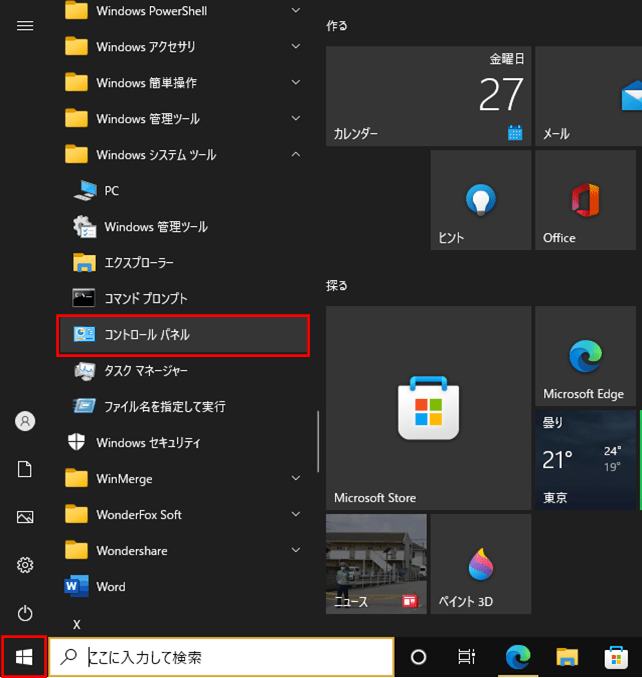
3) 左側のメニューから、「Windows の機能の有効化または無効化」を選択する。
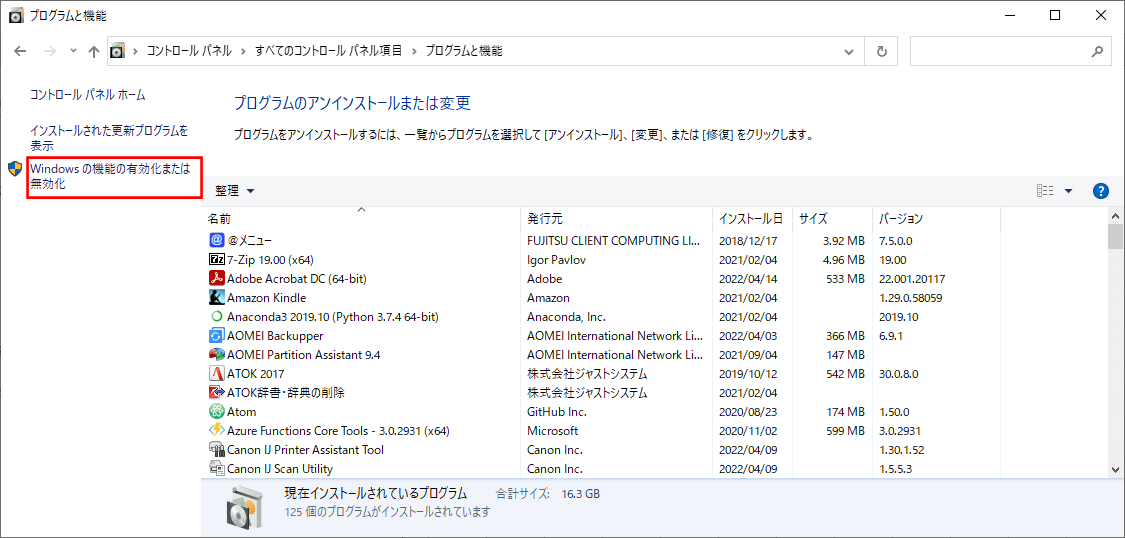
4) 「インターネット インフォメーションサービス」にチェックを入れ、「OK」ボタンを押下する。
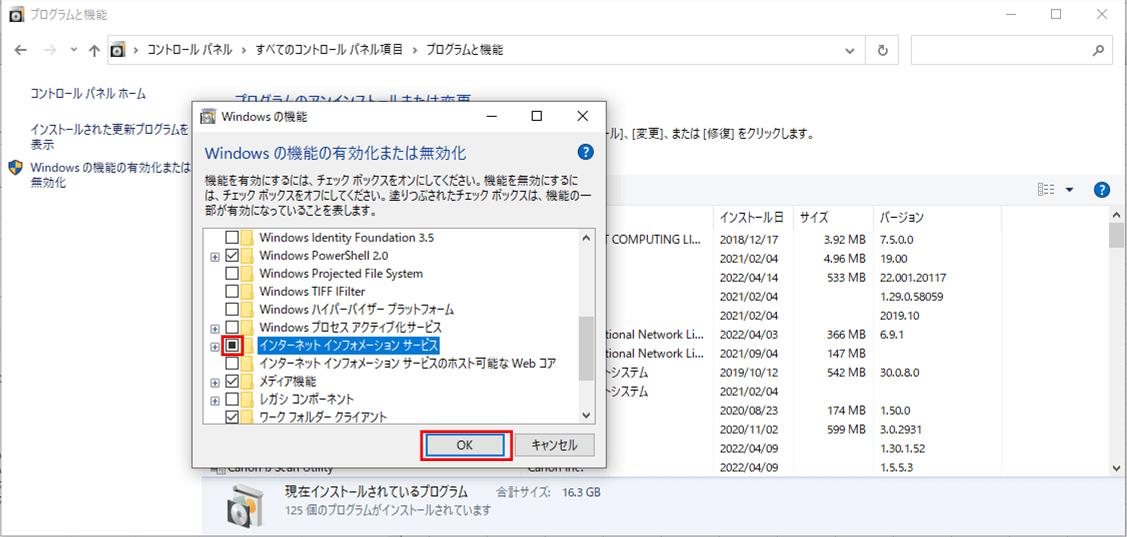
5) 有効化が完了するまでしばらく待つと、以下の画面が表示されるので、「閉じる」ボタンを押下する。
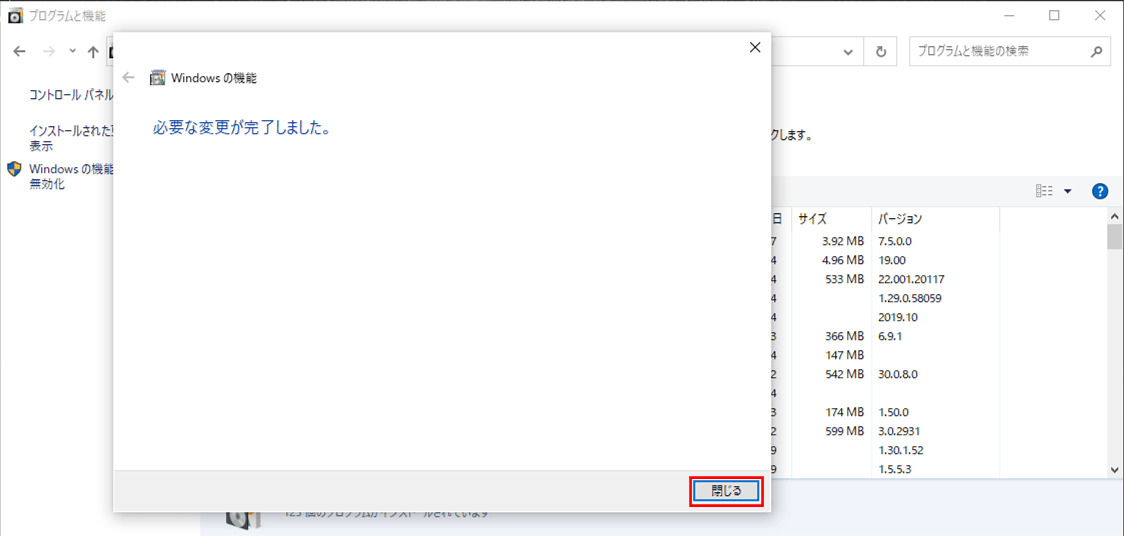
6) 有効化が完了すると、以下のように、IIS 管理コンソールにチェックが入っている状態になることが確認できる。
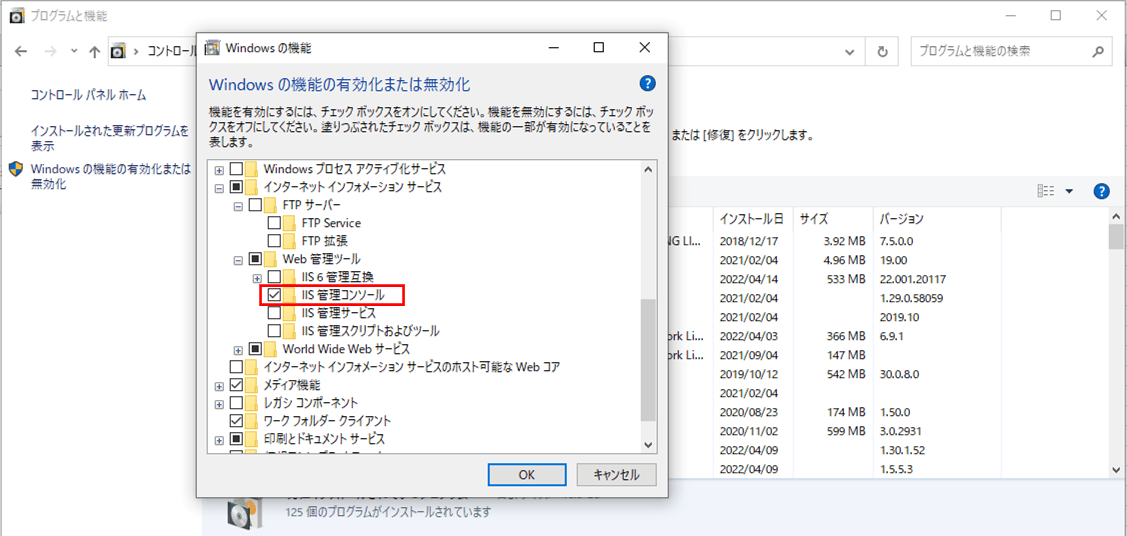
7) ブラウザ上でURLに「http://localhost」を入力すると、以下の画面が表示されることが確認できる。
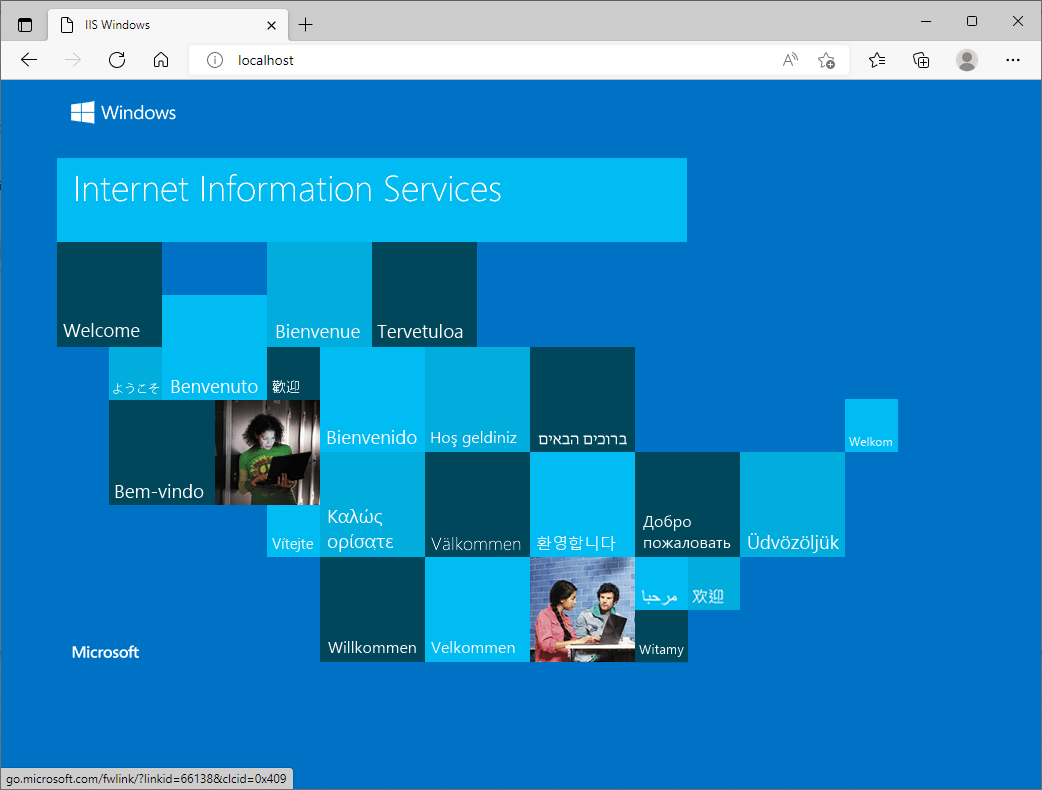
8)「C:\inetpub\wwwroot」フォルダ下を確認すると、以下のように、IISのデフォルトサイト「iisstart.htm」が作成されていることが確認できる。
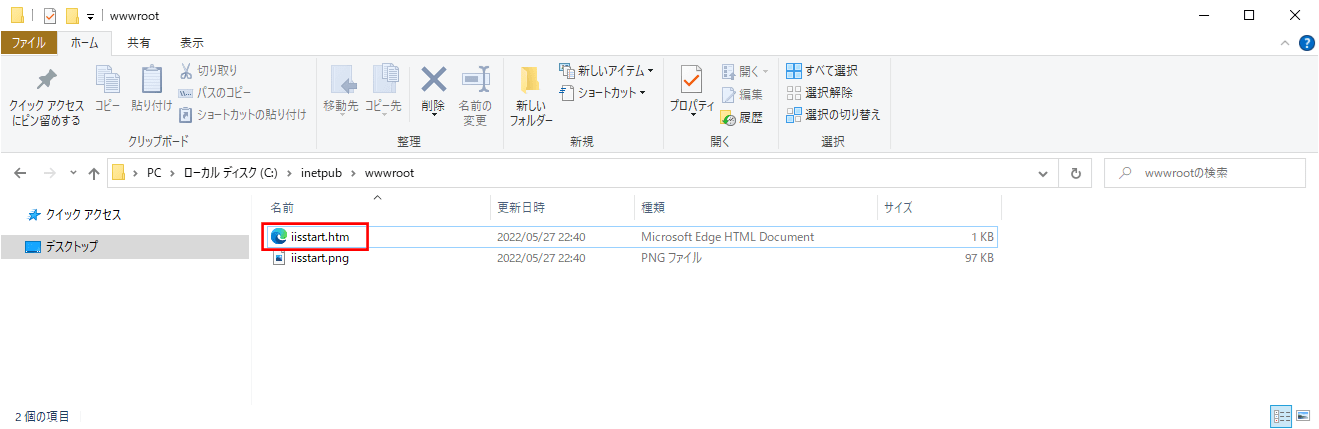
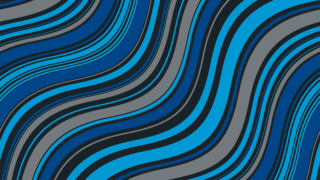
ASPの有効化
Windows10 Homeエディションの場合は、IISに加え、ASPも有効化する必要がある。その手順は、以下の通り。
1) コントロールパネルから「プログラムと機能」を選択し、「Windows の機能の有効化または無効化」を選択する。
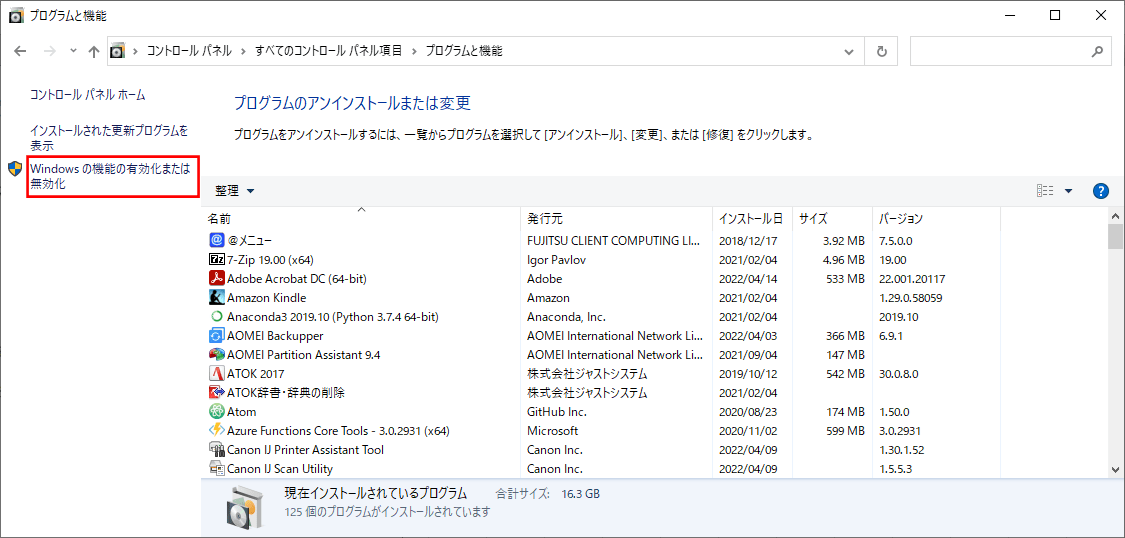
2)「インターネット インフォメーション サービス」-「World Wide Web サービス」-「アプリケーション開発機能」内の、「ASP」にチェックを入れ、「OK」ボタンを押下する。
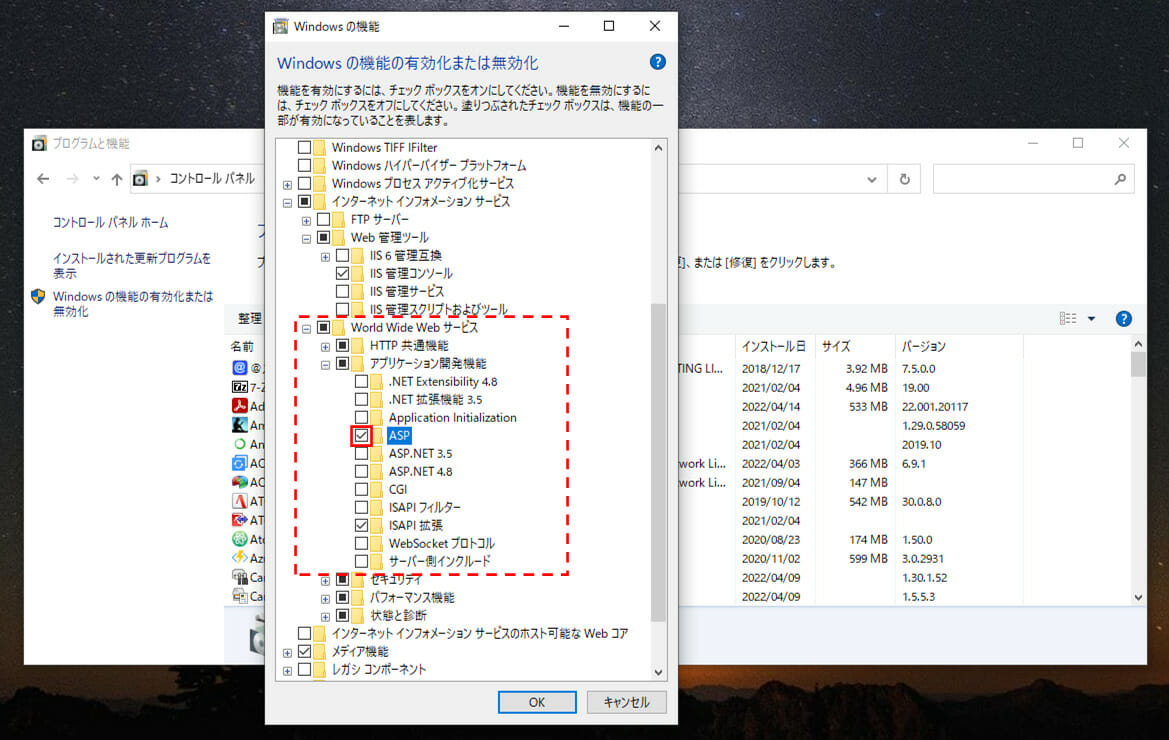
3) 有効化が完了するまでしばらく待つと、以下の画面が表示されるので、「閉じる」ボタンを押下する。
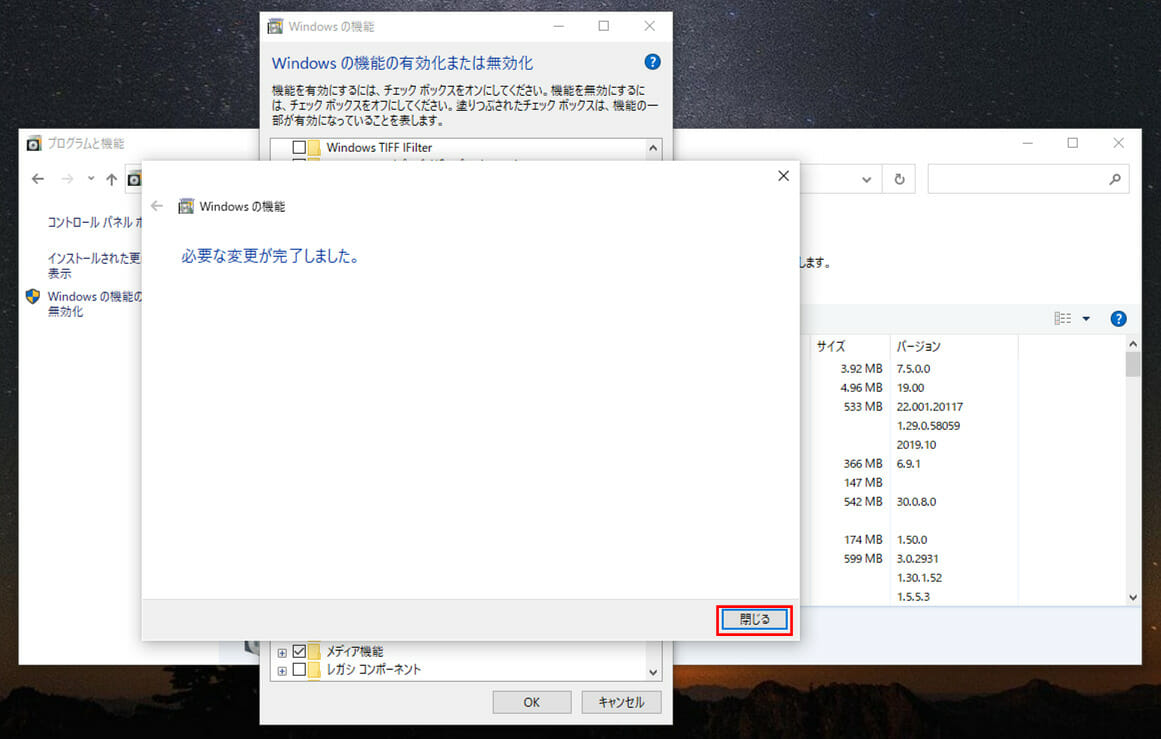

サンプルプログラムの作成
ASP(Classic ASP)とVBScriptを利用したサンプルプログラムの内容は以下の通りで、文字コードをShift_JISとして、Response.Writeメソッドを用いて文字を出力している。
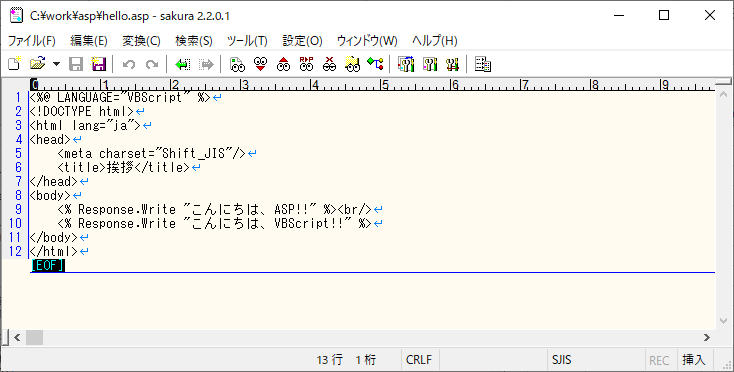
<%@ LANGUAGE="VBScript" %>
<!DOCTYPE html>
<html lang="ja">
<head>
<meta charset="Shift_JIS"/>
<title>挨拶</title>
</head>
<body>
<% Response.Write "こんにちは、ASP!!" %><br/>
<% Response.Write "こんにちは、VBScript!!" %>
</body>
</html>

サンプルプログラムの実行結果
ASP(Classic ASP)とVBScriptを利用したサンプルプログラムの実行手順と実行結果は、以下の通り。
1)「C:\inetpub\wwwroot」フォルダ下に、作成したサンプルプログラム(hello.asp)を配置する。
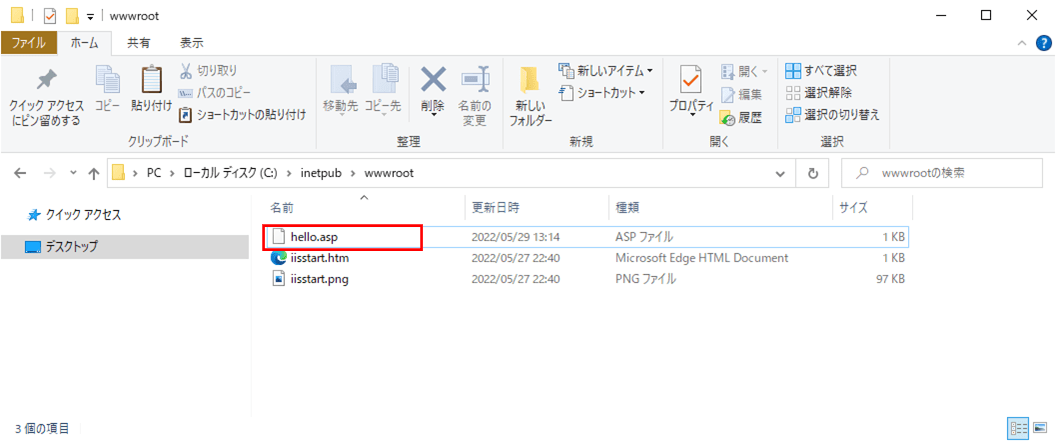
なお、以下のダイアログが表示された場合は、「続行」を押下する。
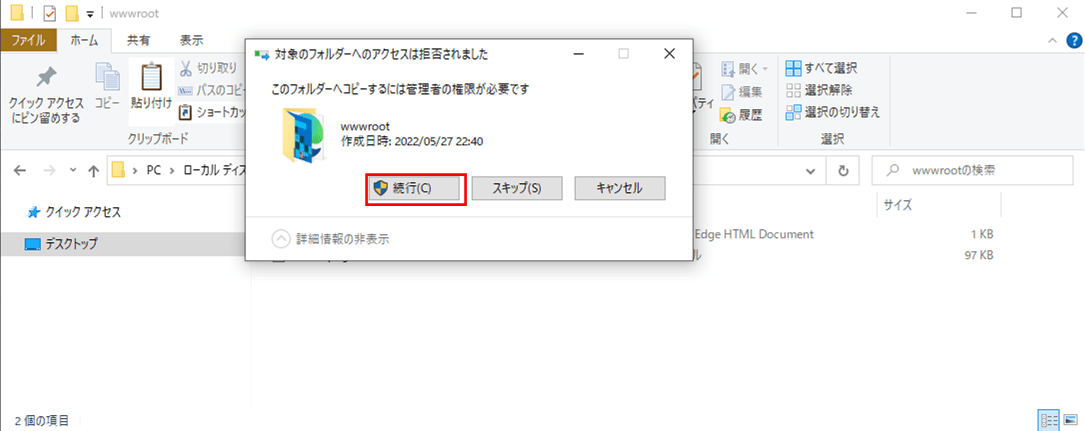
2) ブラウザ上でURLに「http://localhost/hello.asp」を入力すると、以下の画面が表示されることが確認できる。
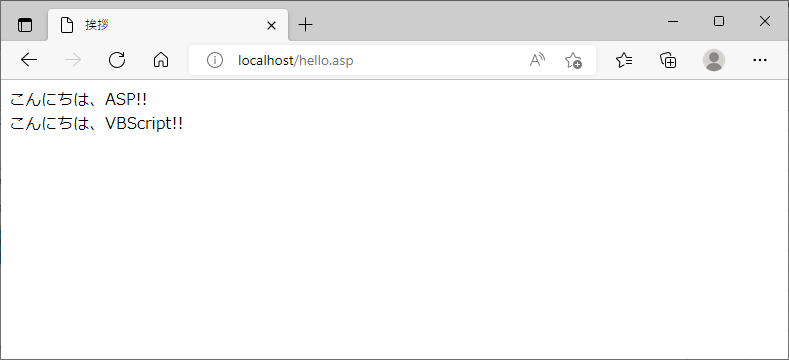
要点まとめ
- ASP(Classic ASP)とは、HTMLなどで記述されたWebページの中にスクリプトを埋め込む形で記述することができる機能のことで、スクリプト言語としてVBScript(Visual Basicの簡易版)等を利用できる。
- ASP(Classic ASP)を動作できるようにするには、IIS(Microsoft Internet Information Services)とASPを有効にする必要がある。
- ASPファイルは「C:\inetpub\wwwroot」フォルダ下に配置し、ブラウザ上で「http://localhost/(ASPファイル名)」とアクセスすることで、動作検証が行える。